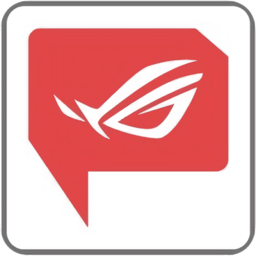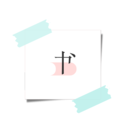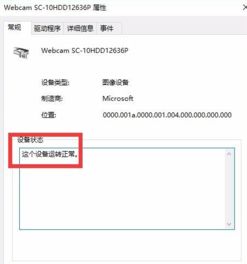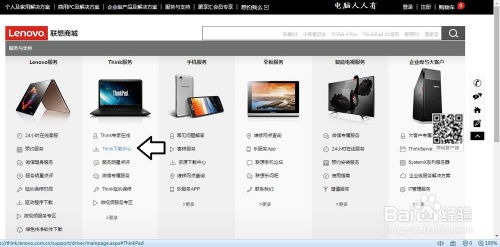笔记本电脑驱动更新的全攻略
笔记本电脑如何安装最新驱动

在使用笔记本电脑的过程中,安装和更新驱动程序是保证硬件与操作系统兼容、提升电脑性能的重要步骤。本文将详细介绍如何为笔记本电脑安装最新驱动程序,帮助您全面了解和掌握这一技能。

一、确定电脑型号和操作系统版本
在安装驱动程序之前,首先需要明确您的笔记本电脑型号和当前操作系统的版本。这些信息对于下载和安装正确的驱动程序至关重要。您可以通过以下方式获取这些信息:

1. 查看电脑底部标签:大多数笔记本电脑的底部会有一个标签,上面印有电脑型号。
2. 操作系统版本:右键点击屏幕左下角的“开始”菜单,选择“系统”,即可查看操作系统的版本信息。
二、通过设备管理器更新驱动程序
Windows系统自带的设备管理器可以自动检测和更新驱动程序,这是最简单和直接的方法。以下是具体步骤:
1. 打开设备管理器:右键点击屏幕左下角的“开始”菜单,选择“设备管理器”。
2. 定位到需要更新的设备:在设备管理器中,展开您想要更新的设备类别,如“显示适配器”、“音频输入和输出”等。
3. 更新驱动程序:右键点击需要更新的设备,选择“更新驱动程序”。在弹出的窗口中,选择“自动搜索更新的驱动程序软件”,让系统自动搜索并安装最新的驱动程序。
三、通过Windows更新安装驱动程序
Windows更新不仅提供系统更新,还包括驱动程序更新。以下是使用Windows更新安装驱动程序的步骤:
1. 打开设置:在任务栏上的搜索框中输入“设置”,然后选择“设置”应用。
2. 进入更新与安全:在设置应用中,选择“更新与安全”选项。
3. 检查更新:在“更新与安全”选项中,选择“Windows更新”选项卡,然后点击“检查更新”。系统将会自动检查并下载可用的更新,包括驱动程序更新。
四、通过官方网站下载和安装驱动程序
对于一些特定品牌或型号的笔记本电脑,您可以通过访问制造商的官方网站来下载和安装最新的驱动程序。以下是具体步骤:
1. 访问官方网站:打开浏览器,访问您笔记本电脑制造商的官方网站,如联想、戴尔、惠普等。
2. 找到支持页面:在官方网站中,找到“支持”、“下载”或“驱动程序”等选项,进入驱动程序下载页面。
3. 选择型号和操作系统:在下载页面,根据您的笔记本型号和操作系统版本,筛选出对应的驱动程序。这一步非常重要,因为错误的驱动程序版本可能导致兼容性问题。
4. 下载和安装驱动程序:选择好驱动程序后,点击下载。下载完成后,双击运行安装程序,按照提示进行安装。安装过程中可能需要重启计算机以完成安装。
五、使用第三方软件更新驱动程序
除了系统自带的方法和官方网站,您还可以使用第三方软件来更新驱动程序。这些软件通常能够自动检测、下载和安装最新的驱动程序,方便快捷。以下是几种常见的第三方软件:
1. NVIDIA GeForce Experience:如果您使用的是NVIDIA显卡,可以下载并安装“GeForce Experience”软件。这款软件不仅能够更新显卡驱动,还能够优化游戏设置。
2. AMD Radeon Software:对于AMD显卡用户,可以下载并安装“AMD Radeon Software”。这款软件提供了驱动程序更新、性能监控和游戏优化等功能。
3. 驱动人生:驱动人生是一款老牌驱动更新软件,能够自动检测并更新电脑中的所有驱动程序。它提供了简洁的操作界面和一键更新功能,非常适合不熟悉电脑维护的用户。
六、安装驱动程序的注意事项
在安装驱动程序时,需要注意以下几点:
1. 备份数据:在更新驱动程序之前,建议备份好重要的数据,以防万一。
2. 关闭程序:在安装驱动程序之前,建议关闭所有正在运行的程序,以免影响安装过程。
3. 仔细阅读提示:在安装过程中,需要仔细阅读每一步的提示信息,确保按照提示正确操作。
4. 重启电脑:大多数驱动程序安装完成后需要重启电脑以生效。
5. 检查状态:安装完成后,可以通过设备管理器检查驱动程序是否安装成功。如果发现驱动程序有问题或需要更新,可以再次进行更新操作。
七、驱动程序的定期更新
为了保持系统性能和安全性,建议定期检查并更新驱动程序。制造商会不断发布新版本的驱动程序以修复已知问题、提升性能或增加新功能。因此,定期访问官方网站或使用第三方软件来检查是否有新的驱动程序可供下载并安装。
八、常见问题排查
在安装或更新驱动程序时,可能会遇到一些问题。以下是一些常见问题的排查方法:
1. 驱动程序不兼容:如果下载的驱动程序与您的操作系统版本不匹配,可能会出现不兼容的问题。此时,需要下载正确版本的驱动程序。
2. 安装失败:如果安装过程中遇到错误提示,可以尝试重新下载驱动程序、关闭安全软件或更新操作系统后再进行安装。
3. 性能问题:如果更新驱动程序后硬件性能下降或出现其他问题,可以尝试回滚到之前的驱动程序版本或联系制造商的技术支持寻求帮助。
结语
通过以上方法,您可以轻松为笔记本电脑安装或更新驱动程序,确保硬件与操作系统的兼容性,提升电脑的整体性能。在安装和更新驱动程序时,请务必仔细阅读提示信息并按照提示进行操作,以避免出现不必要的错误和问题。希望本文能够为您提供有用的帮助和指导。
- 上一篇: 冬天取暖有哪些方法?
- 下一篇: 车载MP3轻松连接汽车教程
-
 如何为笔记本电脑安装最新驱动程序资讯攻略11-06
如何为笔记本电脑安装最新驱动程序资讯攻略11-06 -
 一键解锁:高效获取HP笔记本电脑官网驱动下载的秘籍资讯攻略11-15
一键解锁:高效获取HP笔记本电脑官网驱动下载的秘籍资讯攻略11-15 -
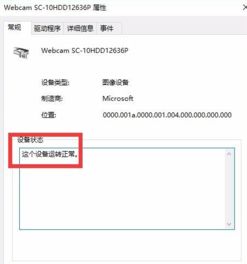 一键搞定!华硕摄像头驱动快速下载与安装指南资讯攻略11-12
一键搞定!华硕摄像头驱动快速下载与安装指南资讯攻略11-12 -
 联想笔记本电脑官方驱动下载指南资讯攻略11-08
联想笔记本电脑官方驱动下载指南资讯攻略11-08 -
 戴尔笔记本电脑如何在官网下载官方驱动?资讯攻略10-30
戴尔笔记本电脑如何在官网下载官方驱动?资讯攻略10-30 -
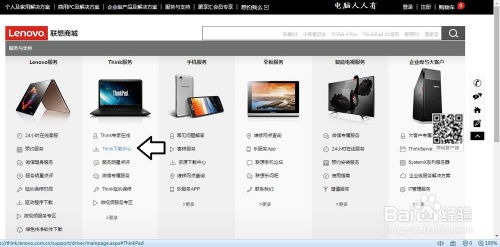 一键解锁:如何高效下载联想笔记本官方驱动资讯攻略11-05
一键解锁:如何高效下载联想笔记本官方驱动资讯攻略11-05